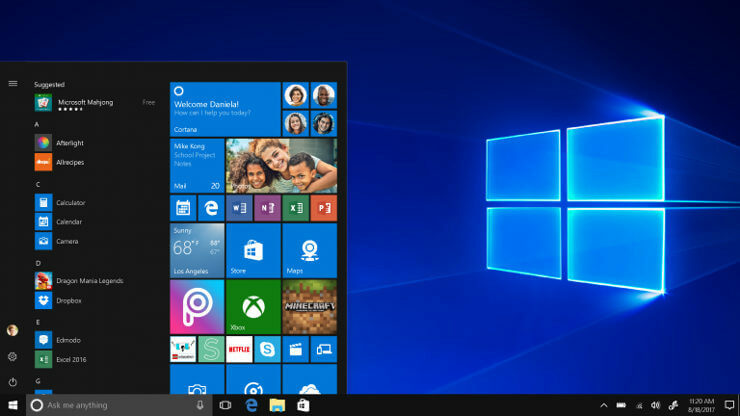- Установка новых приложений в Windows 10 - это обычно простой процесс, но время от времени могут возникать определенные ошибки.
- У установщика недостаточно прав для доступа к этому каталогу - одна из тех досадных проблем, и здесь все исправления.
- Защитите себя от установки без ошибок с помощью наших Руководства по установщику Windows.
- Не стесняйтесь исследовать наши Центр устранения неполадок Windows 10 также.

- Скачать Restoro PC Repair Tool который поставляется с запатентованными технологиями (патент доступен здесь).
- Нажмите Начать сканирование чтобы найти проблемы с Windows, которые могут вызывать проблемы с ПК.
- Нажмите Починить все для устранения проблем, влияющих на безопасность и производительность вашего компьютера
- Restoro был загружен 0 читатели в этом месяце.
Установка новых приложений на Windows 10 довольно прост, и хотя процесс установки обычно проходит без каких-либо проблем, время от времени могут возникать определенные ошибки.
Пользователи сообщили У установщика недостаточно прав для доступа к этому каталогу ошибка, возникающая при установке определенных приложений, давайте посмотрим, как исправить эту ошибку.
Как исправить ошибку 1303: у установщика недостаточно прав для доступа к этому каталогу?
1. Проверьте свои разрешения
Иногда эта ошибка может быть вызвана тем, что у вас нет необходимых разрешений для каталога установки. Согласно Microsoft, для установки определенного программного обеспечения группа SYSTEM или группа «Все» должны иметь полный контроль над каталогом установки.
Вы можете легко изменить эти настройки, выполнив следующие действия:
- Найдите каталог установки, в котором возникают проблемы. Щелкните его правой кнопкой мыши и выберите Характеристики. Имейте в виду, что иногда вам может потребоваться изменить разрешения безопасности для родительской папки, чтобы решить эту проблему.
- Перейти к Безопасность вкладку и щелкните Редактировать.
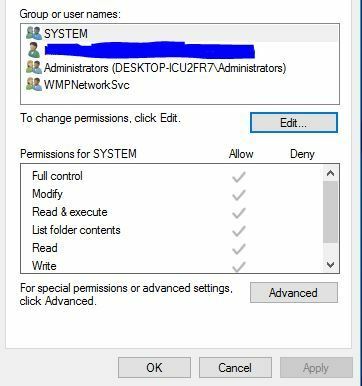
- В Группы или имена пользователей выбор раздела СИСТЕМА или же Все и щелкните Полный контроль в Позволять столбец. Если у вас нет доступа к СИСТЕМЕ или Все, вам нужно будет добавить его. Для этого нажмите кнопку Добавлять кнопка.
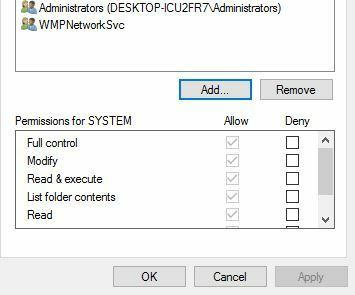
- Выберите пользователей или группы появится окно. в Введите имена объектов для выбора поле введите Все или же СИСТЕМА и нажмите Проверить имена кнопка. Если введенные вами данные верны, щелкните значок ОК кнопка.
- СИСТЕМА или же Все группа теперь будет добавлена. Выберите его и отметьте Полный контроль в Позволять столбец.
- Нажмите Применять а также ОК сохранить изменения.
После внесения необходимых изменений попробуйте снова установить приложение и проверьте, решена ли проблема.
Как мы уже упоминали, иногда вам может потребоваться изменить разрешения родительской папки, поэтому, если вы пытаетесь установить приложение в Программные файлы / My_Application каталог, возможно, вам придется изменить разрешения для Программные файлы каталог.
2. Проверьте стороннее программное обеспечение
Сторонние приложения могут иногда мешать процессу установки, но вы можете решить эту проблему, просто закрыв их. Одной из частых причин этой ошибки может быть ваше программное обеспечение безопасности, поэтому мы советуем вам временно отключить его и проверить, решает ли это проблему.
Пользователи сообщили, что такие инструменты, как MyWinLocker, также могут мешать процессу установки и вызывать появление этой ошибки, поэтому, если у вас установлен этот инструмент, обязательно удалите его.
Теперь вы можете сделать это старомодным способом или с помощью специального программного обеспечения для удаления, чтобы убедиться, что не осталось никаких следов программного обеспечения, которые могли бы повлиять на вашу деятельность.

Этот мощный инструмент для удаления не только удалит с вашего ПК ненужные приложения, но и удалит все упрямые остатки во избежание загромождения системы и даже очистит ваш компьютер.
Самое приятное то, что в него включена щедрая 60-дневная гарантия возврата денег, так что у вас будет достаточно времени, чтобы убедиться в ее полезности без всякого риска.
Существует даже легкая портативная версия, которая не требует загрузки, и вы можете просто сохранить ее на флешка и использовать его прямо оттуда на любом ПК.
Давайте быстро посмотрим на его ключевая особенность:
- Безопасно удалите все приложения, не оставляя остатков (расширенное сканирование на предмет остатков)
- Функции быстрого / множественного удаления и принудительного удаления
- 8 дополнительных инструментов для очистки включены
- Диспетчер расширений браузера для безопасного удаления сомнительных расширений
- Мониторинг системы в реальном времени
- 60-дневная гарантия возврата денег

Revo Uninstaller Pro
Удалите, удалите остатки программного обеспечения и продезинфицируйте вашу систему с помощью мощного универсального инструмента!
3. Сменить владельца родительского каталога
Если вы получаете У установщика недостаточно прав для доступа к этому каталогу ошибку, вы можете исправить ее, просто изменив владельца родительского каталога.
Например, если вы получаете эту ошибку при попытке установить определенное приложение в каталог Program Files, вам просто нужно стать владельцем каталога Program Files.
Имейте в виду, что вам, возможно, придется стать владельцем другого каталога в зависимости от того, где вы хотите установить нужное приложение.
- Найдите родительскую папку, щелкните ее правой кнопкой мыши и выберите Характеристики.
- Перейти к Безопасность вкладку и щелкните Передовой.
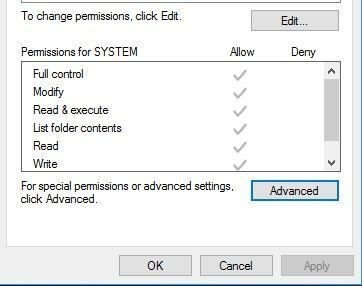
- Рядом с именем владельца нажмите на значок Изменять ссылка на сайт.
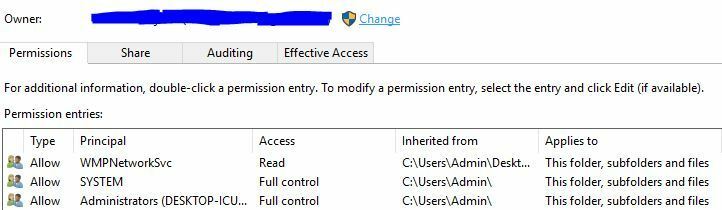
- в Введите имена объектов для выбора поле введите Администраторы и нажмите Проверить имена. Если введенные вами данные верны, щелкните ОК.
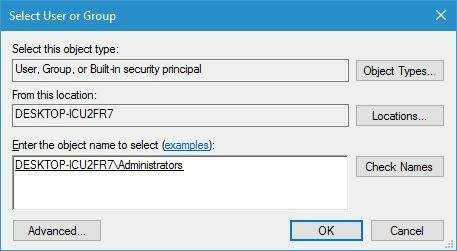
- Владелец теперь должен быть изменен на Администраторы. Проверять Заменить владельца подконтейнеров и объектов и нажмите Применять а также ОК сохранить изменения.
- Вы получите сообщение, чтобы закрыть текущее окно и открыть его снова. Обязательно сделайте это.
- Когда окно снова откроется, проверьте, не Администраторы а также СИСТЕМА группа имеет полный контроль над этой папкой. Если эти группы недоступны, вам придется их добавить.
- Нажмите Выберите принципала.
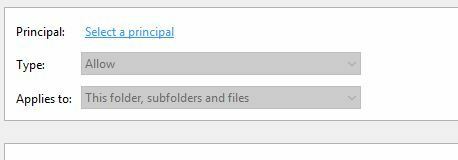
- в Введите имя объекта для выбора поле введите Администраторы или же СИСТЕМА и нажмите Проверить имена. Если ваш ввод правильный, нажмите ОК сохранить изменения. Возможно, вам придется повторить этот шаг, чтобы добавить оба Администраторы а также СИСТЕМА группа.
- Выбирать Полный контроль и нажмите Применять а также ОК.
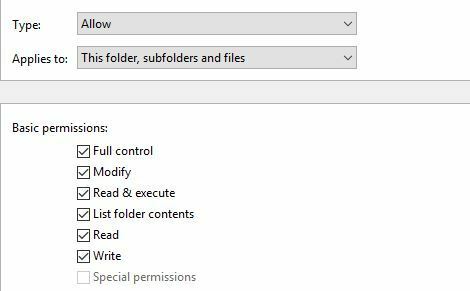
- Проверять Заменить все записи разрешений дочернего объекта наследуемыми записями разрешений от этого объекта и нажмите Применять а также ОК.
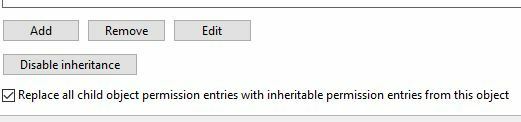
Имейте в виду, что смена владельца определенных папок, таких как Program Files, может быть потенциально опасной, поэтому создайте резервную копию и Точка восстановления системы перед началом этого процесса.
Нужна помощь? Ознакомьтесь с этим лучшим загрузочным программным обеспечением для резервного копирования для Windows 10, чтобы предотвратить потерю данных.
4. Запустите установку от имени администратора
Пользователи сообщили, что У установщика недостаточно прав для доступа к этому каталогу ошибка появляется, если у вас нет прав администратора при установке определенного программного обеспечения.
Вы можете легко решить эту проблему, просто щелкнув правой кнопкой мыши файл установки и выбрав Запустить от имени администратора вариант. После этого вы сможете без проблем установить приложение.
5. Проверьте, запущена ли служба установки Windows
Чтобы устанавливать приложения на компьютер с Windows 10, у вас должна быть запущена служба установки Windows. Чтобы включить эту услугу, сделайте следующее:
- Нажмите Клавиша Windows + R и введите services.msc. Нажмите Входить или щелкните ОК.
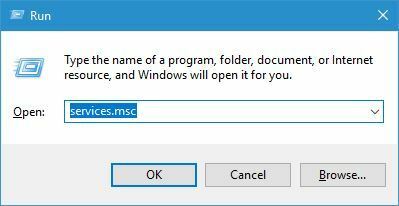
- Когда Услуги окно открывается, найдите Установщик Windows, щелкните его правой кнопкой мыши и выберите Начинать.
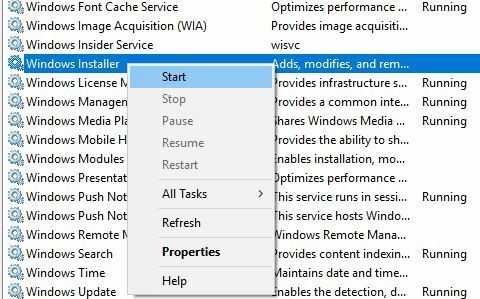
После запуска этой службы вы сможете без проблем устанавливать все приложения.
6. Удалите все предыдущие версии Cisco AnyConnect VPN.
По словам пользователей, эта ошибка может иногда появляться, если вы пытаетесь установить более новую версию программного обеспечения Cisco AnyConnect VPN. Чтобы решить эту проблему, необходимо полностью удалить все предыдущие версии программного обеспечения Cisco AnyConnect VPN.
После этого вы сможете установить это приложение без каких-либо дополнительных ошибок. По словам пользователей, процесс установки начинается до завершения процесса удаления, поэтому вам необходимо вручную удалить программное обеспечение Cisco VPN, прежде чем пытаться установить новую версию.
Не удается использовать клиент Cisco VPN? Верните приложение в нужное русло, выполнив несколько простых шагов.
7. Остановите процесс TSVNCache.exe
Иногда процесс установки пытается заменить определенные файлы, даже если они все еще работают, и это вызывает У установщика недостаточно прав для доступа к этому каталогу ошибка появится.
Пользователи сообщили об этой ошибке при установке TortoiseSVN. По их словам, установка пыталась заменить файл TSVNCache.exe более новой версией, но не могла завершить процесс, потому что TSVNCache.exe все еще работал в фоновом режиме.
Чтобы решить эту проблему, вам необходимо остановить этот процесс из диспетчера задач, выполнив следующие действия:
- Нажмите Ctrl + Shift + Esc открыть Диспетчер задач.
- в Подробности вкладка найти TSVNCache.exe, щелкните его правой кнопкой мыши и выберите Завершить задачу вариант.
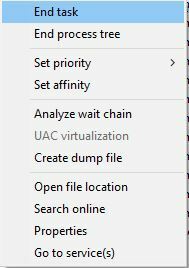
- После того, как процесс остановится, попробуйте снова выполнить установку.
Имейте в виду, что эта проблема может возникнуть с любым приложением, и любой файл, связанный с этим приложением, может вызвать эту проблему.
TSVNCache.exe влияет только на TortoiseSVN, но если вы устанавливаете другое приложение, вам нужно самостоятельно выяснить, какой файл препятствует процессу установки.
8. Выполните удаление третьего уровня
Запустите сканирование системы, чтобы обнаружить потенциальные ошибки

Скачать Restoro
Инструмент для ремонта ПК

Нажмите Начать сканирование чтобы найти проблемы с Windows.

Нажмите Починить все для устранения проблем с запатентованными технологиями.
Запустите сканирование ПК с помощью Restoro Repair Tool, чтобы найти ошибки, вызывающие проблемы с безопасностью и замедление. После завершения сканирования в процессе восстановления поврежденные файлы заменяются новыми файлами и компонентами Windows.
Эта проблема может возникнуть, когда вы пытаетесь установить программное обеспечение принтера HP, и для ее устранения вам необходимо выполнить полное удаление программного обеспечения HP выполнив следующие действия:
- Нажмите Клавиша Windows + R, входить % темп% и нажмите Входить.
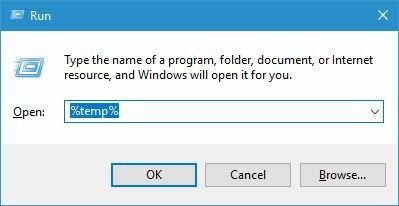
- Когда откроется папка Temp, откройте 7zXXX.tmp папка. XXX будет заменен числом, представляющим версию драйвера.
- Перейдите к Утилита> ccc каталог.
- Запустить Uninstall_L3.bat или же Uninstall_L3_64.bat.
- Нажмите ОК и следуйте инструкциям на экране, чтобы завершить удаление.
После завершения удаления попробуйте снова установить программное обеспечение.
9. Используйте инструмент MSfixit
У установщика недостаточно прав для доступа к этому каталогу ошибка может помешать вам устанавливать приложения на ПК с Windows 10, но вы можете решить эту проблему, запустив Инструмент MSfixit.
Этот инструмент предназначен для автоматического исправления проблем с поврежденными ключами реестра и многих других проблем с установкой одним щелчком мыши. Просто скачайте и запустите этот инструмент, и он должен решить эту проблему за вас.
10. Очистите папку Temp
Сторонние приложения часто хранят файлы в папке Temp, но иногда эти файлы могут мешать процессу установки и вызывать У установщика недостаточно прав для доступа к этому каталогу ошибка появится.
Чтобы решить эту проблему, вам необходимо очистить папку Temp, выполнив следующие действия:
- Нажмите Клавиша Windows + R и введите % темп%. Нажмите Входить или щелкните ОК.
- Когда Темп папка открывается, удалите из нее все файлы.
- Закройте Темп папка.
- Нажмите Клавиша Windows + R снова и войти ТЕМП.. Нажмите ОК или нажмите Входить.
- Удалите все файлы из Темп папка.
- После удаления всех файлов с обоих Темп папки, попробуйте установить приложение еще раз и проверьте, решена ли проблема.
11. Удалить все папки Autodesk
Эта проблема может возникнуть, если вы пытаетесь установить Autodesk программного обеспечения, но на вашем компьютере все еще есть папки Autodesk.
Прежде чем пытаться установить программное обеспечение Autodesk, обязательно удалите все программы Autodesk с вашего ПК. После этого перейдите в следующие папки и удалите все каталоги Autodesk, которые вы можете найти:
C: программные файлы AutodeskC: Пользователи Все пользователиC: Пользователи ВАШ ИД ПОЛЬЗОВАТЕЛЯAppDataRoamingAutodeskC: Пользователи ВАШ ИД ПОЛЬЗОВАТЕЛЯAppDataLocalAutodesk
12. Отключите свой Google Диск
Гугл Диск является великим облачное хранилище сервис, но иногда Google Диск может мешать процессу установки определенных приложений.
Чтобы исправить эту ошибку, пользователи предлагают отключить Google Диск от вашего компьютера и проверить, решает ли это проблему. Если вы не хотите этого делать, вы можете создать новую учетную запись администратора Windows 10 и попробовать установить приложение еще раз.
13. Отключить контроль учетных записей пользователей
Контроль учетных записей пользователей - полезная функция, предназначенная для предупреждения вас, когда вы выполняете действие, требующее прав администратора.
Эта функция может защитить вас от вредоносного программного обеспечения, но также может помешать процессу установки и вызвать определенные ошибки, поэтому вы можете отключить ее.
Чтобы отключить эту функцию, сделайте следующее:
- Нажмите Клавиша Windows + S и введите учетные записи пользователей. Выбирать Учетные записи пользователей из меню.
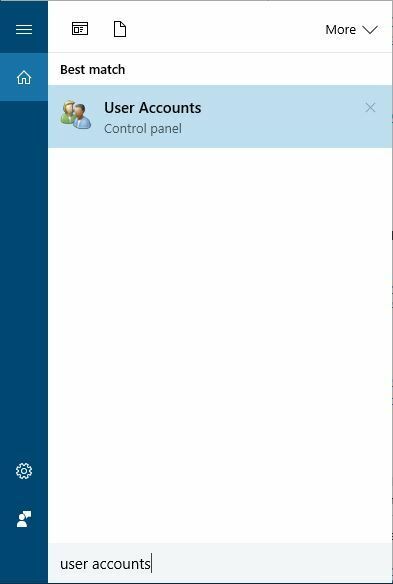
- Выбирать Изменить настройки контроля учетных записей пользователей.

- Опустите ползунок до упора. Никогда не уведомлять.
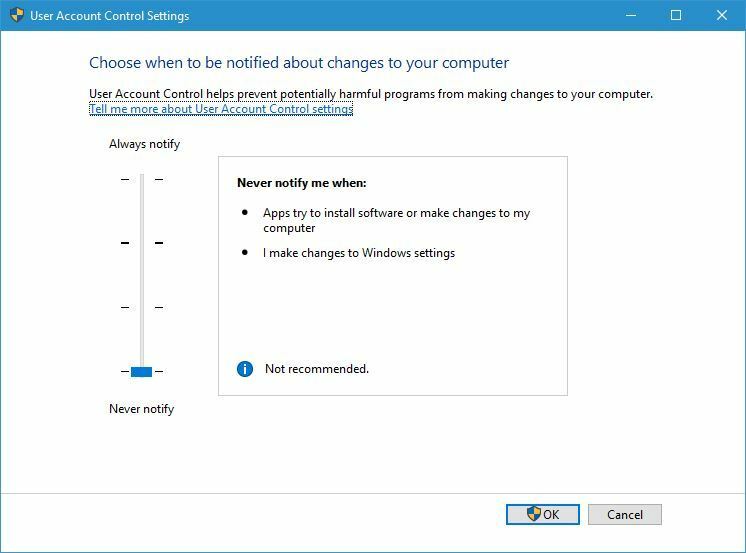
- Нажмите ОК сохранить изменения. После этого, запустить снова ваш компьютер.
Вы также можете отключить параметры контроля учетных записей пользователей, выполнив следующие действия:
- Нажмите Клавиша Windows + S и введите групповая политика. Выбирать Изменить групповую политику из меню.
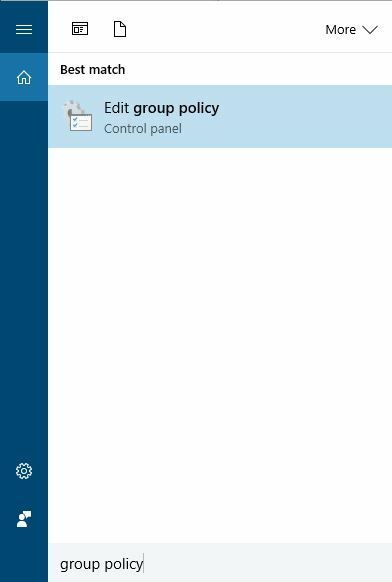
- На левой панели перейдите к Конфигурация компьютера> Параметры Windows> Параметры безопасности> Локальные политики> Параметры безопасности.
- На правой панели найдите все Контроль учетных записей пользователей настройки и запрещать их. Для этого вам нужно будет дважды щелкнуть каждый параметр управления учетными записями пользователей и выбрать Отключено вариант при наличии.
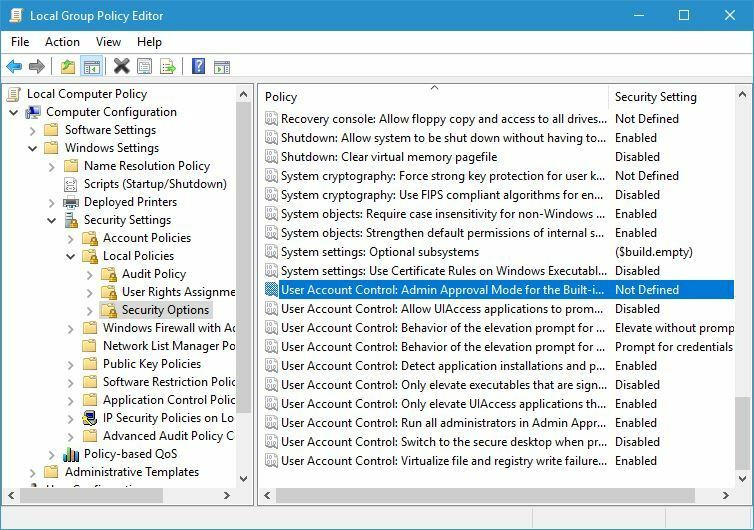
После отключения этой функции попробуйте снова установить то же приложение.
Исправлено: у установщика недостаточно прав для доступа к этому каталогу iTunes.
1. Разблокируйте установочный файл, отключите UAC и запустите установку от имени администратора.
По словам пользователей, вы можете исправить У установщика недостаточно прав для доступа к этому каталогу ошибка с iTunes просто разблокировав установочный файл.
Для этого просто щелкните файл установки правой кнопкой мыши и выберите в меню «Свойства». После этого нажмите Разблокировать, Применять, а также ОК сохранить изменения.
Теперь вам нужно отключить контроль учетных записей пользователей и запустить установку от имени администратора. Мы уже объясняли, как это сделать в наших предыдущих решениях, поэтому обязательно ознакомьтесь с ними.
2. Измените каталог установки iTunes
По словам пользователей, вы можете решить эту проблему, просто изменив каталог установки.
По-видимому, проблема возникает при попытке установить iTunes в каталог Program Files (x86), но если вы измените каталог установки с Программные файлы (x86) к Программные файлы вопрос должен быть решен.
Исправлено: у установщика недостаточно прав для доступа к этому каталогу Skype.
1. Проверьте, используют ли какие-либо службы папку Skype
Если вы получаете У установщика недостаточно прав для доступа к этому каталогу ошибка при установке Skype, это может быть связано с тем, что определенные службы или процессы используют папку Skype.
Чтобы узнать, какие службы используют этот каталог, просто используйте процедура инструмент из Sysinternals, Нажмите Ctrl + E, и войдите в Skype, и вы увидите, какие процессы обращаются к этой папке. После этого просто отключите эти процессы и проверьте, решает ли это ошибку.
2. Используйте портативную версию Skype
Если вы не можете установить Skype из-за этой ошибки, но вам нужно срочно использовать Skype, вы можете использовать портативную версию Skype в качестве временного решения.
Вы можете легко загрузить портативную версию Skype со сторонних веб-сайтов, а после загрузки просто дважды щелкните по ней, чтобы запустить.
У установщика недостаточно прав для доступа к этому каталогу Ошибка может помешать установке многих приложений, но, как видите, эту проблему можно решить, просто взяв на себя ответственность за каталог установки или изменив свои разрешения безопасности.
Сообщите нам, сработало ли какое-либо из этих решений для вас, перейдя в раздел комментариев ниже.
 По-прежнему возникают проблемы?Исправьте их с помощью этого инструмента:
По-прежнему возникают проблемы?Исправьте их с помощью этого инструмента:
- Загрузите этот инструмент для ремонта ПК получил рейтинг "Отлично" на TrustPilot.com (загрузка начинается на этой странице).
- Нажмите Начать сканирование чтобы найти проблемы с Windows, которые могут вызывать проблемы с ПК.
- Нажмите Починить все исправить проблемы с запатентованными технологиями (Эксклюзивная скидка для наших читателей).
Restoro был загружен 0 читатели в этом месяце.